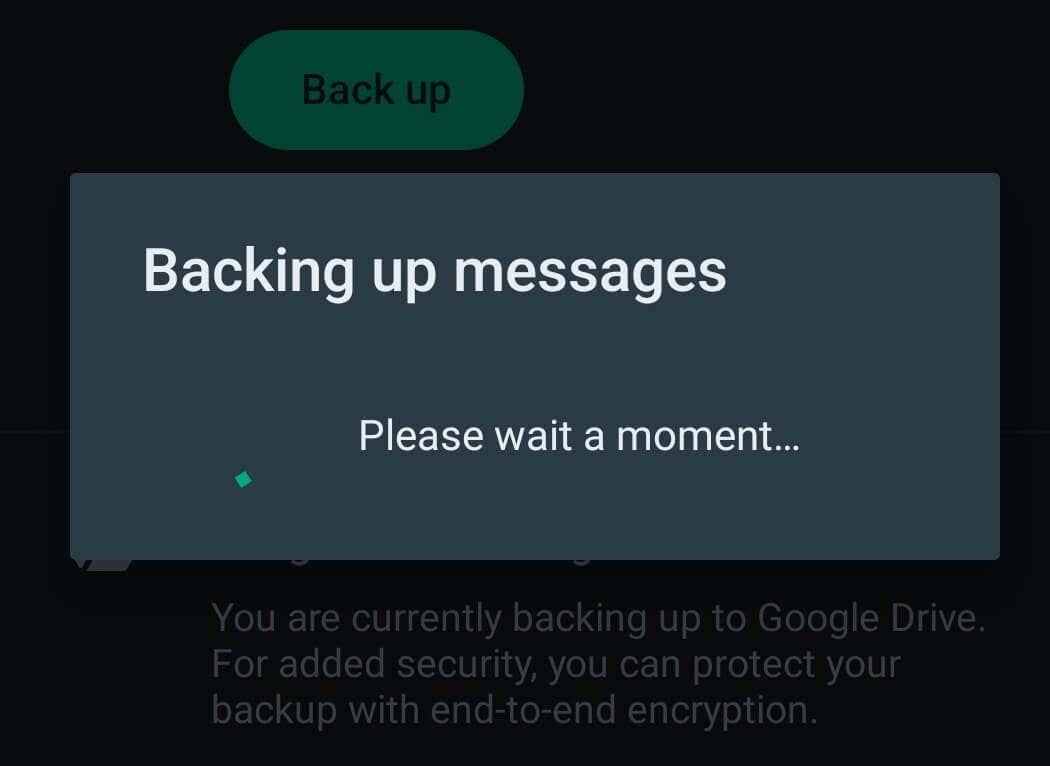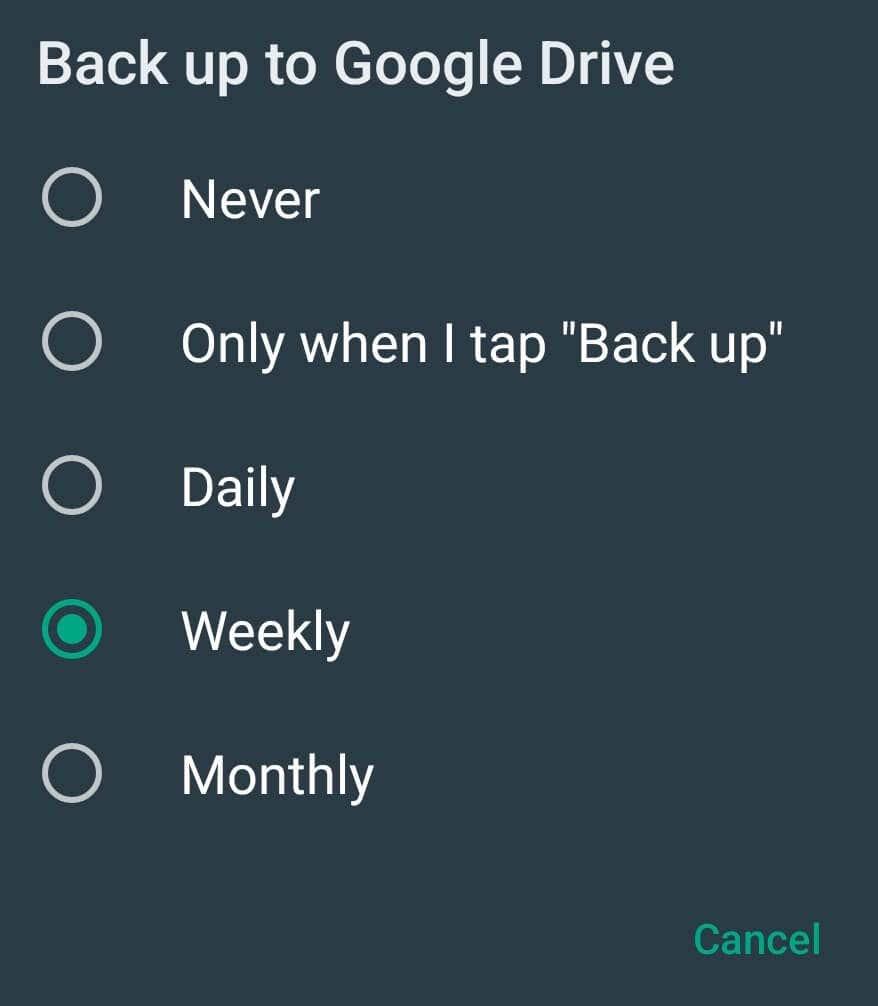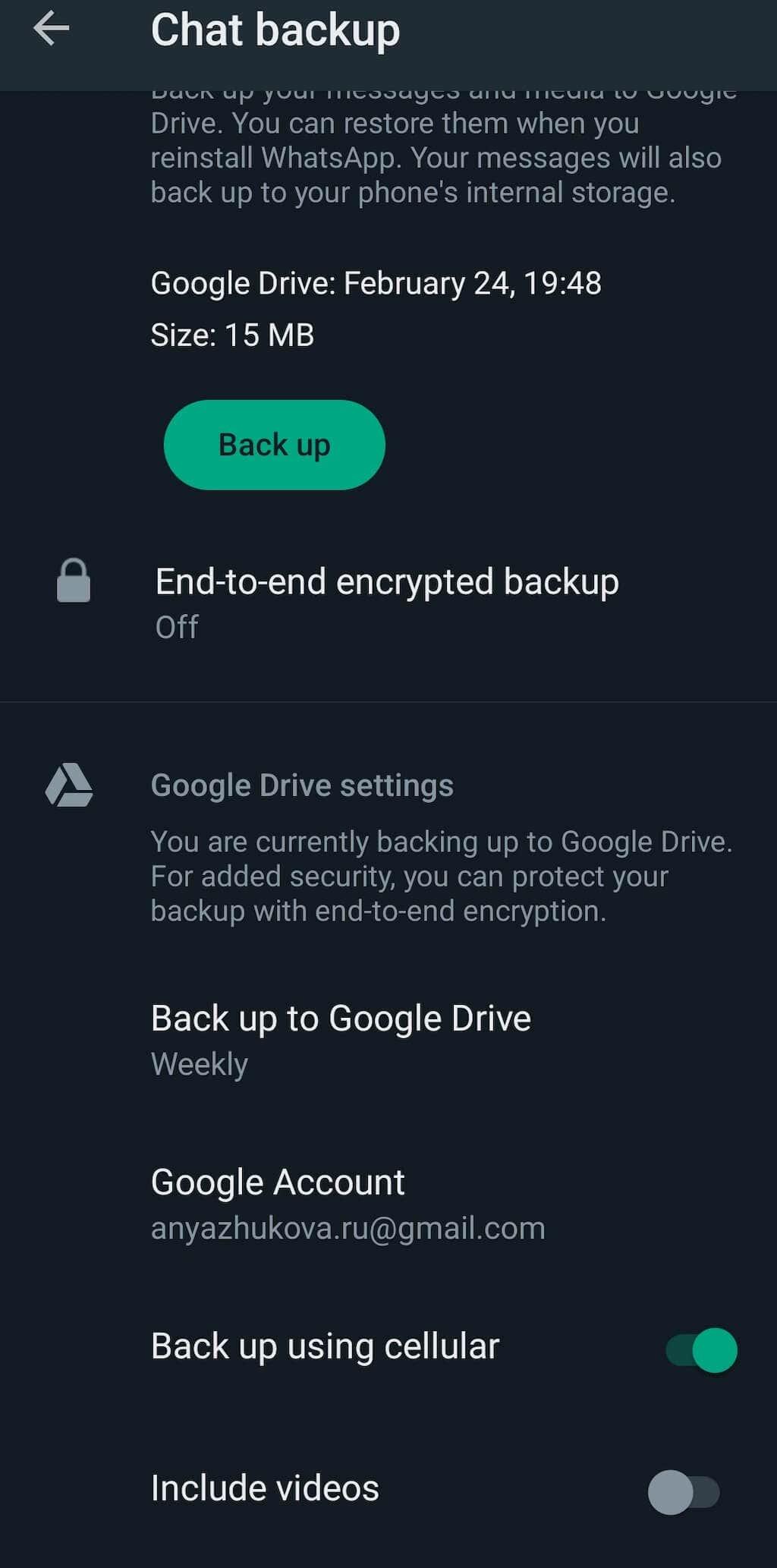Försöker du säkerhetskopiera din WhatsApp-chatt, men den fastnar hela tiden? Detta är ett vanligt problem bland WhatsApp-användare, och WhatsApp-chattsäkerhetskopieringen tar för lång tid kan orsakas av en mängd olika problem.
I den här artikeln hittar du felsökningstekniker för att fixa att din WhatsApp-säkerhetskopia har fastnat på samma skärm.
Innehållsförteckning
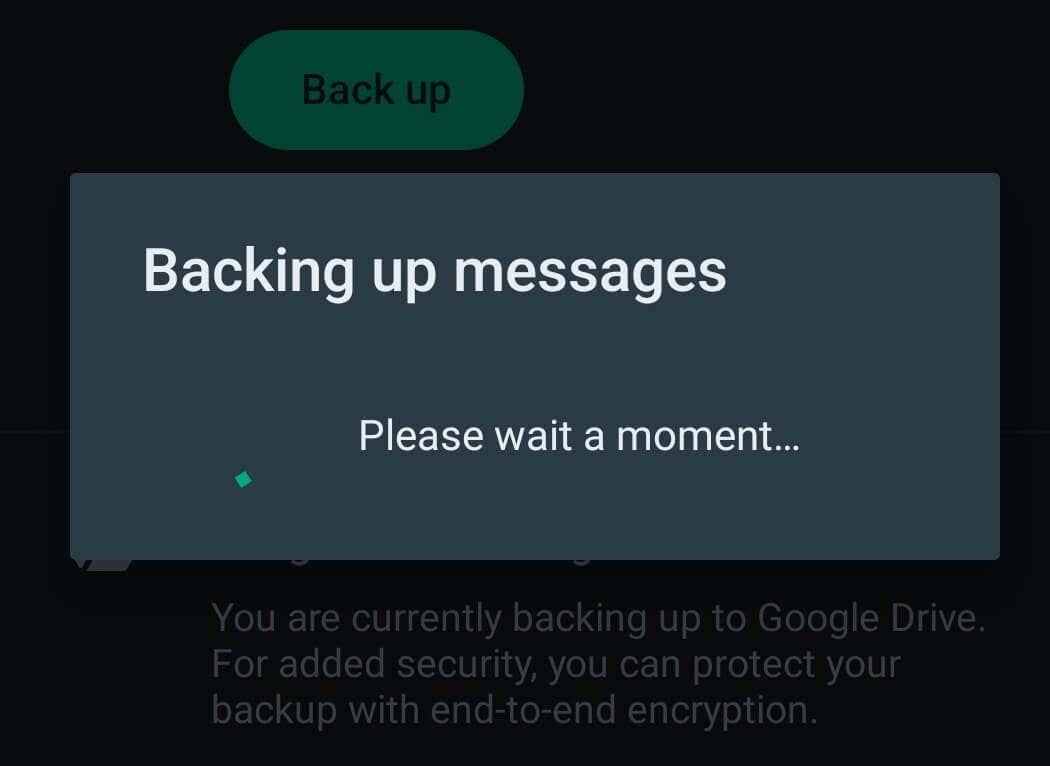
Varför tar WhatsApp-säkerhetskopieringen för lång tid?
WhatsApp säkerhetskopierar dina chattkonversationer vid en viss tidpunkt varje dag. Du kan välja att säkerhetskopiera dina WhatsApp-data till Google Drive eller iCloud, sedan lagrar WhatsApp automatiskt en kopia av dina data på en av dessa molntjänster och en annan på din telefons interna lagring. Med Google Drive och iCloud kan du välja hur ofta WhatsApp uppdaterar din chattdata: Aldrig , Endast när jag trycker på " Säkerhetskopiera ," Dagligen , Varje vecka eller Månatlig .
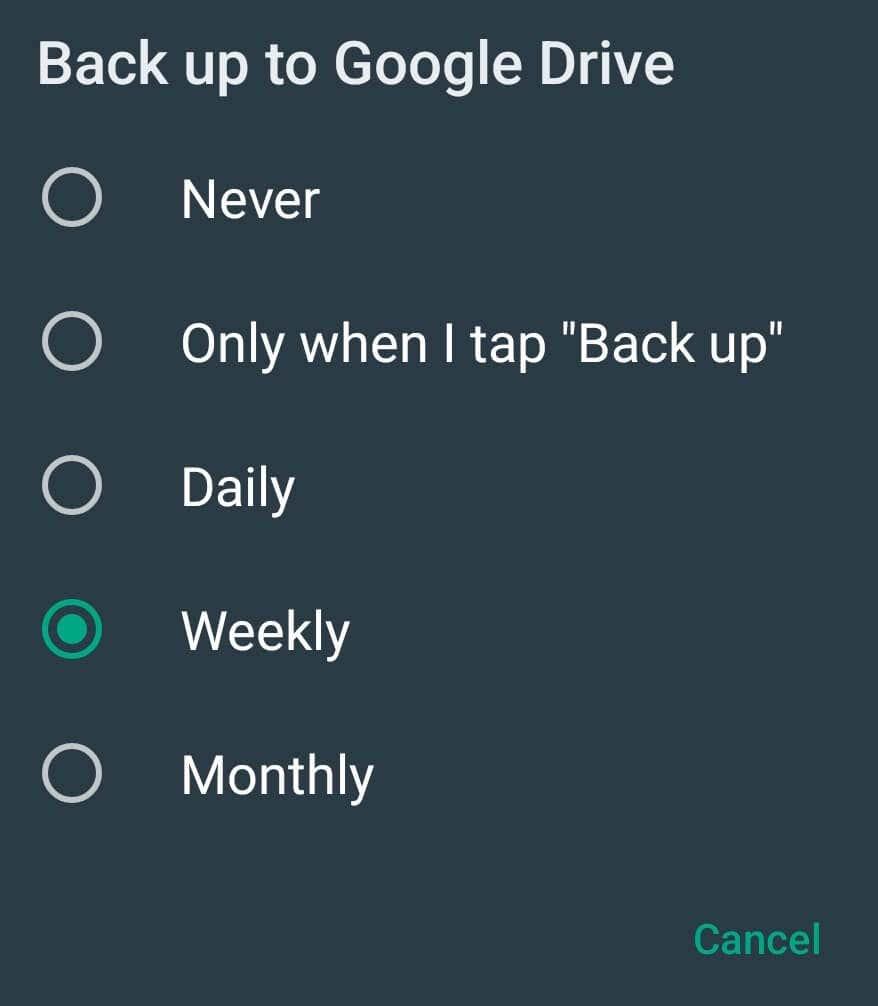
Några andra alternativ för säkerhetskopiering som du kan justera inkluderar att du kan säkerhetskopiera med hjälp av mobil och Inkludera videor . För att hitta alla dessa inställningar, öppna WhatsApp-appen på din smartphone och följ sökvägen Fler alternativ > Inställningar > Chattar > Säkerhetskopiering av chatt .
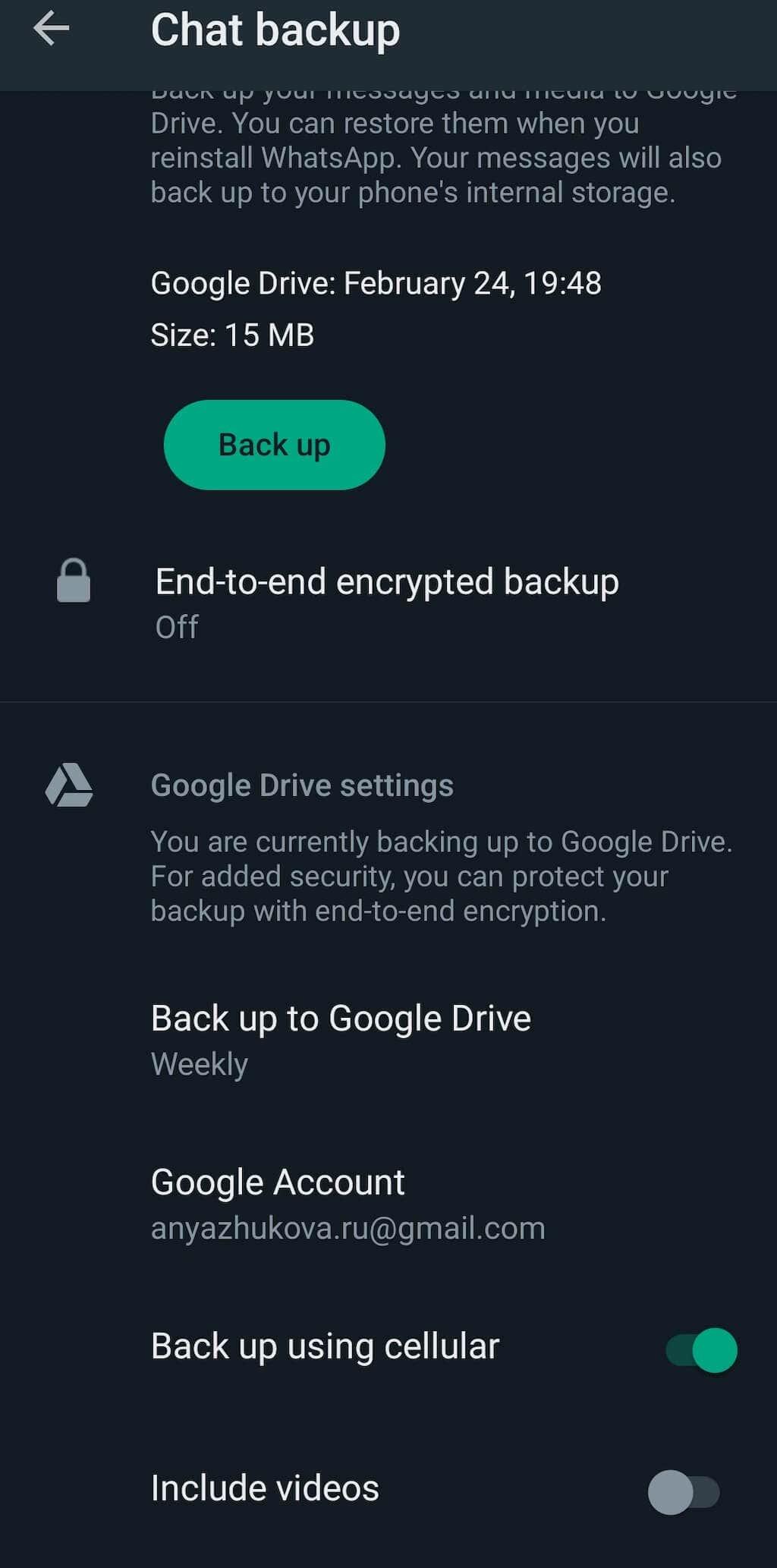
Säkerhetskopiering av WhatsApp-chattens data hjälper dig att undvika dataförlust och säkert överföra WhatsApp-chatthistoriken när du byter från iPhone till Android , Android till Android eller iPhone till iPhone. När du får en ny telefon kan du återställa WhatsApp backup och använda appen utan att förlora någon av dina data.
Så vad är faktorerna som försenar eller förhindrar WhatsApps säkerhetskopieringsprocess? När du upptäcker att din WhatsApp-chattsäkerhetskopiering har fastnat kan detta orsakas av ett antal problem, inklusive att din telefon inte har tillräckligt med utrymme för att lagra den nya säkerhetskopian, nätverksfel, konflikterande programvara som orsakar problem, din telefons firmware är inaktuell, och även några interna fel i WhatsApp-appen.
Istället för att försöka hitta orsaken till problemet, felsök en efter en för att se om en av dem löser problemet.
Hur man fixar WhatsApp Backup Stuck på Android
På en Android se till att du har en stabil internetanslutning (helst ett starkt Wi-Fi-nätverk) och att ditt WhatsApp-konto är länkat till ett aktivt Google-konto. Du kan kontrollera det i WhatsApps Chat Backup- inställningar under Konto .
1. Starta om appen
Om din WhatsApp-chatthistorik har fastnat vid säkerhetskopiering, finns det en chans att WhatsApp-klienten också har fastnat. Det första vi rekommenderar att du försöker är att starta om appen och köra säkerhetskopieringen igen.
För att starta om appen, öppna först alla appar som körs på din Android-enhet. Hur man gör det beror på din Android-modell. Du kan till exempel göra det genom att välja den lilla fyrkantiga ikonen i det nedre vänstra hörnet eller svepa uppåt från skärmens nederkant.
Hitta sedan WhatsApp- kortet och svep det från skärmen.
Starta om WhatsApp och försök att slutföra en säkerhetskopia av dina data igen.
2. Uteslut videor från säkerhetskopiering
Om det finns för många videor som du har utbytt med andra användare på WhatsApp kan det vara anledningen till att appen kämpar för att slutföra säkerhetskopieringen. WhatsApp-videor tar upp mycket lagringsutrymme och kan få din säkerhetskopia att fastna.
För att fixa detta, starta WhatsApp och öppna WhatsApp Settings. Följ sedan sökvägen Inställningar > Chattar > Säkerhetskopiering av chatt . Rulla ned och inaktivera alternativet Inkludera videor .
3. Rensa WhatsApp Cache
När appen samlar på sig många cachar kan det orsaka problem med att ladda appen och köra chattbackupen. Rensa cachen kan hjälpa till att fixa detta. För att ta bort cachen på WhatsApp, öppna appen Inställningar på din smartphone och välj Appar (eller Hantera appar).
Välj WhatsApp i listan över appar .
Under Lagringsanvändning > Cache , välj Rensa cache .
4. Avsluta WhatsApp Beta Program
Android WhatsApp-användare kan registrera sig för WhatsApp betaprogrammet . Detta program låter dig få tillgång till och testa nya uppdateringar innan deras officiella offentliga release.
Men betaversionen av appen kan ibland vara laggy och orsaka problem som att WhatsApp-chattbackupen fastnar. Testa att avsluta betaprogrammet för att se om det förbättrar den övergripande upplevelsen på din smartphone.
5. Ta bort gammal säkerhetskopia från Google Drive
Om du redan har säkerhetskopierat dina WhatsApp-chattar till ditt Google Drive-konto kan det vara så att de gamla säkerhetskopiorna orsakar problem med den senaste säkerhetskopian.
Gå till din Google Drive och välj Lagring från menyn till vänster på skärmen för att hantera lagring.
Välj Säkerhetskopiering i det övre högra hörnet på skärmen.
Hitta en gammal säkerhetskopia som du inte behöver och vill ta bort, högerklicka på den och välj Ta bort säkerhetskopia .
6. Uppdatera WhatsApp
När säkerhetskopieringen av dina WhatsApp-meddelanden tar för lång tid kan det bero på en föråldrad version av appen du använder. För att säkerställa att din WhatsApp är uppdaterad, gå till Google Play Butik och sök efter WhatsApp .
Välj Uppdatera på appens sida . Om din version redan är uppdaterad ser du Öppna istället för Uppdatera .
Du kan till och med gå så långt som att avinstallera WhatsApp, ladda ner den senaste versionen från Play Store och installera den igen.
När appen har uppdaterats, öppna WhatsApp för att se om det löste problemet.
7. Uppdatera Google Play Services
Om du tror att ett externt fel orsakar problemet med din WhatsApp-app kan du prova att uppdatera appen Google Play-tjänster. Även om du inte direkt använder den, påverkar den här appen nästan alla apprelaterade processer på din telefon. Om du aldrig har laddat ner mjukvaruuppdateringar för Google Play-tjänster tidigare, kanske du kör en föråldrad version som orsakar problem med andra appar på din smartphone.
För att uppdatera den här appen, gå till Google Play Butik och sök efter Google Play-tjänster . Välj sedan Uppdatera för att ladda ner alla de senaste buggfixarna och säkerhetsfunktionerna.
8. Starta om din Android-enhet
Prova en av de universella lösningarna på mindre problem med din smartphone — starta om din Android-smarttelefon . Den här processen uppdaterar telefonens operativsystem och kan åtgärda prestandarelaterade problem som gör att dina appar inte fungerar.
Hur man fixar WhatsApp-säkerhetskopiering som tar för lång tid på iOS
Om du äger en iOS-enhet och märker att din WhatsApp-chattsäkerhetskopiering har fastnat, prova följande tekniker för att åtgärda problemet.
9. Kontrollera om du har utrymme på iCloud
Problemet med din WhatsApp-säkerhetskopiering kan uppstå eftersom du helt enkelt inte har tillräckligt med ledigt lagringsutrymme på din iCloud-enhet. Innan du provar något annat, kontrollera hur mycket utrymme du har kvar.
För att göra det, öppna iCloud- inställningarna på din iPhone. Kontrollera iCloud Storage för att se hur mycket utrymme du har tillgängligt.
Du kan behöva frigöra lite utrymme innan du försöker säkerhetskopiera din WhatsApp igen.
10. Ta bort en befintlig säkerhetskopia från iCloud
Om du tidigare har säkerhetskopierat dina WhatsApp-data till ditt iCloud-konto, kan det vara det som orsakar problem med din nuvarande säkerhetskopiering. För att snabbt åtgärda WhatsApp-säkerhetskopian som har fastnat på samma sida, öppna iCloud- inställningarna på din telefon och följ sökvägen Lagring > Säkerhetskopiering .
Ta bort alla gamla WhatsApp-säkerhetskopior som du hittar där.
När du har tagit bort en befintlig iCloud-säkerhetskopia, starta WhatsApp och försök att säkerhetskopiera dina data igen.
11. Kontrollera om iCloud-servern fungerar
Även om det är osannolikt kan det vara så att iCloud-servrarna är nere, vilket orsakar problemet med din WhatsApp-säkerhetskopia. Apple kunde ha stoppat iCloud-stödet för underhåll och andra problem, så det är värt att kontrollera denna möjlighet.
För att kontrollera om iCloud-servern fungerar, besök Apples systemstatus onlinesida och ta reda på om iCloud-servrarna är aktiva eller inte. Du kommer att se en grön prick bredvid dem om de är tillgängliga. Om servern är nere, vänta tills den är tillgänglig igen innan du startar en ny säkerhetskopia.
Du kan också använda den här sidan för att kontakta support och få hjälp med ditt problem från Apples supportteam.
12. Uppdatera firmware
Om din iPhone kör en gammal iOS-version kan det vara en källa till många olika problem och fel. Om det har gått ett tag sedan du senast uppdaterade firmwaren på din telefon, gör det innan du försöker en annan WhatsApp-datasäkerhetskopiering.
För att uppdatera din iOS-version, gå till telefonens Inställningar > Allmänt > Programuppdatering . Där ser du den senaste iOS-versionen som är tillgänglig för dig.
Välj Ladda ner och installera och vänta på att den nya firmware ska installeras på din iPhone.
Efter det, öppna WhatsApp och se om det löste problemet med långsam säkerhetskopiering.
13. Återställ nätverksinställningar
Dina nätverksinställningar kan också påverka WhatsApps arbete. Du kan ha skrivit över nätverksinställningar av misstag, eller så kan nätverket vara instabilt eller frånkopplat. Att återställa nätverksinställningarna hjälper dig att fixa det.
För att göra det, öppna telefonens Inställningar > Allmänt > Återställ . Välj Återställ nätverksinställningar . Öppna sedan WhatsApp igen och fortsätt din säkerhetskopiering.
14. Starta om din telefon
Slutligen kan du starta om din iPhone om inget annat verkar lösa problemet. Du kan göra en enkel omstart eller mjuk återställning av din enhet för att återställa iPhones strömcykel och bli av med all oönskad cachedata under processen.
Det finns olika sätt att starta om en iPhone, beroende på vilken modell du använder. I vår handledning kan du lära dig hur du enkelt startar om valfri iPhone-modell .
Använd en alternativ metod för att säkerhetskopiera WhatsApp-data
Vad händer om du fortfarande inte kommer någonstans med din WhatsApp-datasäkerhetskopiering efter att ha provat alla möjliga korrigeringar? I så fall rekommenderar vi att du överväger en alternativ metod för att säkerhetskopiera din WhatsApp. Du kan säkerhetskopiera din app data till en dator utan krångel med hjälp av en tredjepartsapp som MobileTrans för Android till PC backup eller iTunes för iPhone till Mac backup.